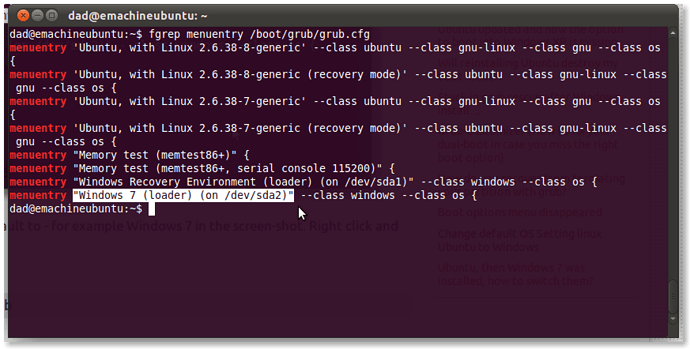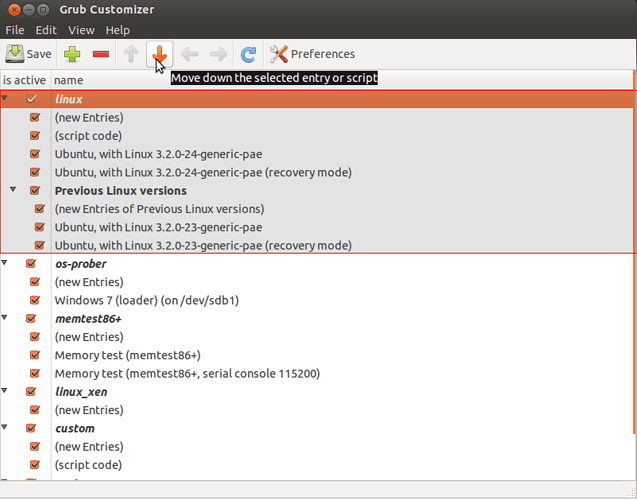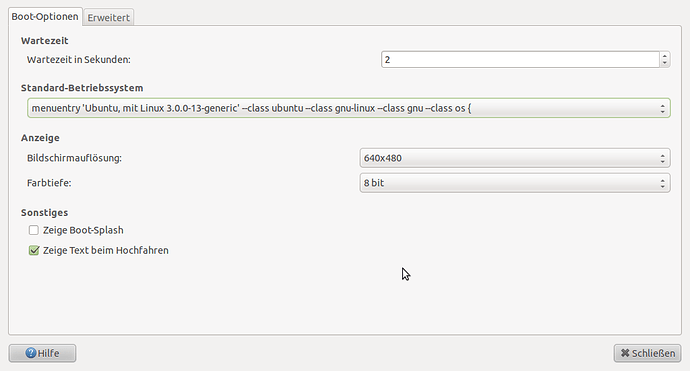আমি কীভাবে বুটলোডার সেট করব যাতে উইন্ডোজ 7/উবুন্টু 11.04 এর সাথে আমার ডুয়ালবুটটিতে উবুন্টুর পরিবর্তে উইন্ডোজ স্ট্যান্ডার্ড হিসাবে শুরু হয়?
কাস্টমাইজ করা /etc/default/grub ফাইল
একটি বটতলা ফাইল সম্পাদনা ব্যবহার করে এই কাজ দুটি উপায় আছে. এই বর্ণনা করা হয় উবুন্টু কমিউনিটি ডকুমেন্টেশন গ্রাব 2 পৃষ্ঠা
দুটি উপায় হল:
- বুট যা কখনও অপারেটিং সিস্টেম আপনি শেষ সময় বুট, "সংরক্ষিত পদ্ধতি"
- এই আমি ব্যবহার এক. এটা আমার আমি ব্যবহার করতে যাচ্ছি যা এক সিদ্ধান্ত নিতে দেয় এবং আমি আপডেট করছি যখন আমার উপকারে যে সিস্টেমের মধ্যে পুনরায় বুট করার অনুমতি দেবে.
- ডিফল্ট একটি নির্দিষ্ট অপারেটিং সিস্টেম বুট করুন.
- আপনার সঠিক প্রশ্নের উত্তর
নতুন ডিফল্ট হিসাবে সেট করার জন্য মেনুেন্ট্রি সন্ধান করা
আমরা বুট বা বুট করতে চান তা খুঁজে বের করতে হবে শুরু করার জন্য. এর সাথে একটি টার্মিনাল খুলুন Ctrl+Alt+t এবং টাইপ করুন
গ্রেপ মেনুেন্ট্রি / বুট / গ্রাব/গ্রাবসিএফজি
user@YourComputer:~$ grep menuentry /boot/grub/grub.cfgmenuentry 'Ubuntu, with Linux 2.6.35-31-generic' --class ubuntu --class gnu-linux --class gnu --class os {menuentry 'Ubuntu, with Linux 2.6.35-31-generic (recovery mode)' --class ubuntu --class gnu-linux --class gnu --class os {menuentry 'Ubuntu, with Linux 2.6.35-30-generic' --class ubuntu --class gnu-linux --class gnu --class os {menuentry 'Ubuntu, with Linux 2.6.35-30-generic (recovery mode)' --class ubuntu --class gnu-linux --class gnu --class os {menuentry "Memory test (memtest86+)" {menuentry "Memory test (memtest86+, serial console 115200)" {menuentry "Windows NT/2000/XP (loader) (on /dev/sda1)" {menuentry "Ubuntu, with Linux 2.6.32-34-generic (on /dev/sdb1)" {menuentry "Ubuntu, with Linux 2.6.32-34-generic (recovery mode) (on /dev/sdb1)" {menuentry "Ubuntu, with Linux 2.6.32-33-generic (on /dev/sdb1)" {menuentry "Ubuntu, with Linux 2.6.32-33-generic (recovery mode) (on /dev/sdb1)" {menuentry "Windows Vista (loader) (on /dev/sdc1)" {একাধিক অপারেটিং সিস্টেম বুট করার সময় আপনি দেখতে পাচ্ছেন যে "সংরক্ষিত" পদ্ধতিটি কাজে আসতে পারে আপনি যে এন্ট্রি চান তার নাম সংরক্ষণ করুন যেমন Windows NT/2000/XP (loader) (on /dev/sda1), আমাদের পরে এটি দরকার.
সম্পাদনা করা হচ্ছে /etc/default/grub ফাইল
টার্মিনালে টাইপ করুন
সুডো ন্যানো - বি / ইত্যাদি / ডিফল্ট / গ্রাব
জিজ্ঞাসা করা হলে আপনার পাসওয়ার্ড. দ্য ন্যানো সম্পাদক খোলা হবে.
উ: সংরক্ষিত পদ্ধতি - আমার পছন্দের ভাবে, আমি স্ট্যান্ডার্ড বটতলা ফাইল থেকে নিম্নলিখিত পরিবর্তন করা হয়েছে.
-
আমি এর মান পরিবর্তন করেছি
GRUB_DEFAULTপ্রতিsaved:GRUB_DEFAULT=saved -
আমি সক্রিয় সেভডফল্ট কার্যকারিতা নিম্নলিখিত লাইন যোগ করে:
GRUB_SAVEDEFAULT=true
বি নির্দিষ্ট মেনুেন্ট্রি - আপনি যেভাবে জিজ্ঞাসা করছেন
- এর মান পরিবর্তন করুন
GRUB_DEFAULTউইন্ডোজ সিস্টেমের নাম আপনি সবসময় বুট করতে চান. পূর্ববর্তী বিভাগে বর্ণিত হিসাবে সংশ্লিষ্ট গ্রাব মেনুেন্ট্রি নামটি পাওয়া যাবে -
আমি বুট এ উইন্ডো এক্সপি সর্বদা ডিফল্ট হিসাবে সেট করতে চেয়েছিলাম, আমি সেট করব
GRUB_DEFAULTপ্রতি"Windows NT/2000/XP (loader) (on /dev/sda1)":GRUB_DEFAULT="Windows NT/2000/XP (loader) (on /dev/sda1)"দ্রষ্টব্য: উবুন্টুর কয়েকটি সংস্করণে একক উদ্ধৃতি প্রয়োজন (') ভাইস ডাবল উদ্ধৃতি (").
আপনি সেট করতে পারেন GRUB_DEFAULT মেনু এন্ট্রি তালিকার লাইন নম্বরটিতে (0 টি প্রথম হওয়ার সাথে), তবে উবুন্টুতে কার্নেল আপডেট হয়ে গেলে গ্রাব তালিকার শীর্ষে নতুন কার্নেল যুক্ত করে, আপনাকে নম্বরটি পরিবর্তন করতে হবে, যেহেতু উইন্ডোজ মেনুতে সর্বশেষ প্রবেশ তালিকা. আপনি আমার মেনু এন্ট্রি তালিকায় এই দেখতে পারেন.
বুট কনফিগারেশন আপডেট করুন
এখন আপনি চালাতে হবে
সুডো আপডেট-গ্রাব
উত্পন্ন সিস্টেম আপডেট করতে grub.cfg মধ্যে ফাইল /boot/grub/ ডিরেক্টরি.
user@YourComputer:~$ sudo update-grubGenerating grub.cfg ...Found background: /usr/share/images/grub/Apollo_17_The_Last_Moon_Shot_Edit1.tgaFound linux image: /boot/vmlinuz-2.6.35-31-genericFound initrd image: /boot/initrd.img-2.6.35-31-genericFound linux image: /boot/vmlinuz-2.6.35-30-genericFound initrd image: /boot/initrd.img-2.6.35-30-genericFound memtest86+ image: /boot/memtest86+.binFound Windows NT/2000/XP (loader) on /dev/sda1Found Ubuntu 10.04.3 LTS (10.04) on /dev/sdb1Found Windows Vista (loader) on /dev/sdc1doneসংযোজন
ন্যানো উপর নোট
nano টার্মিনালে বিশেষভাবে ব্যবহার করা সহজ. তীর চিহ্ন দিয়ে কাছাকাছি নিয়ে যান. আপনি সংযোজন টাইপ করুন, অবাঞ্ছিত মুছে দিন.
দ্য -B অথবা --backup বিকল্পটি এটির পূর্ববর্তী সংস্করণটিকে বর্তমান ফাইলের নামটিতে ব্যাক আপ করে একটি ~. ভয়ঙ্কর ক্ষেত্রে খুব সহজ ফ্যাট পিঞ্জার প্রভাব.
যখন আপনি মাধ্যমে হয়, Ctrl+o আঘাত করে আপনার সম্পাদনাগুলি সংরক্ষণ করার অনুমতি দেবে Enter এবং Ctrl+x বন্ধ হবে. এই এবং অন্যান্য বিকল্পগুলি টার্মিনাল স্ক্রিনের নীচে প্রদর্শিত হয় ^ ইঙ্গিত Ctrl.
^G Get Help ^O WriteOut ^R Read File ^Y Prev Page ^K Cut Text ^C Cur Pos^X Exit ^J Justify ^W Where Is ^V Next Page ^U UnCut Text ^T To Spellন্যানো, সুডোডিটর এবং অন্যান্য সম্পাদকদের সম্পর্কে নোট
উবুন্টু সম্প্রদায়ের কিছু পরামর্শ দেয় sudoedit পরিবর্তে nano. আমি সুপারিশ nano - উবুন্টুর পরে বিতরণে ডিফল্ট সুডোএডিট সম্পাদক-এর পরিবর্তে sudoedit ডিফল্ট অ সুস্পষ্ট উপায়ে উপেক্ষা করা যেতে পারে, কারণ, আপনি একজন প্রশাসক যদি না. sudoedit এটি স্বয়ংক্রিয়ভাবে সম্পাদিত ফাইলের একটি ব্যাকআপ কপি সংরক্ষণ করে যে নিরাপদ, কিন্তু -B কমান্ড লাইন বিকল্প nano একই জিনিস আছে. nano সম্পাদকদের চেয়ে আরও স্বজ্ঞাত vi অথবা emacs, যা খুবই নমনীয় কিন্তু কমান্ড, শর্টকাট বা বিভিন্ন মোড অনেক শেখার প্রয়োজন.
আপনি যদি ব্যবহার না করতে পছন্দ করেন nano সম্পাদক এবং এর পরিবর্তে জিনোম পাঠ্য সম্পাদককে পছন্দ করুন sudo nano -B ব্যবহার করুন gksu gedit. আমি সাধারণত বড় ফাইল জন্য এই কাজ, এবং /etc/default/grub সহজেই একটি বড় ফাইল বিবেচনা করা যেতে পারে. এইভাবে টাইপ করুন gksu gedit /etc/default/grub পরিবর্তে sudo nano -B /etc/default/grub. নোট করুন যে জিনোম পাঠ্য সম্পাদক করে না স্বয়ংক্রিয়ভাবে একটি ব্যাকআপ করুন!
আমার গ্রাব ফাইলে নোট
আমি আমার ব্যক্তিগত প্রয়োজনের জন্য গ্রাব কিছু পরিবর্তন করেছি. যেমন চাঁদ প্রবর্তন পটভূমি ছবি হিসাবে. কিভাবে এই কাজ করতে আলোচনা করা হয় গ্রাব 2 এ উবুন্টু সম্প্রদায় ডকুমেন্টেশন পৃষ্ঠা, প্রস্তাবিত.
গুড লাক!
কমান্ড লাইন কপট একটি বিট সঙ্গে, আপনি বটতলা ডিফল্ট সবসময় একটি বিশেষ বটতলা এন্ট্রি হতে পেতে পারেন - উদাহরণস্বরূপ উইন্ডোজ-কোন ব্যাপার যখন একটি নতুন কার্নেল ইনস্টল করা হয়.
একটি টার্মিনাল টাইপ:
fgrep menuentry /boot/grub/grub.cfgএটি আপনার সমস্ত গ্রাব এন্ট্রি প্রদর্শন করবে - উদাহরণস্বরূপ
আপনি যে এন্ট্রিতে ডিফল্ট করতে চান তা হাইলাইট করুন - উদাহরণস্বরূপ উইন্ডোজ 7 স্ক্রিন-শটে রাইট ক্লিক করুন এবং নির্বাচন করুন copy
ধরন
gksu gedit /etc/default/grubএন্ট্রি পরিবর্তন করুন
GRUB_DEFAULT=0প্রতি
GRUB_DEFAULT="Windows 7 (loader) (on /dev/sda2)"অর্থাৎ আপনি চান এন্ট্রি পেস্ট করুন (উদ্ধৃতি সহ)
সংরক্ষণ করুন, তারপর টাইপ করুন
sudo update-grubআপনি সম্পাদনা করতে হবে /etc/default/grub আপনার ডিফল্ট অপারেটিং সিস্টেম হিসাবে উইন্ডোজ সেট ফাইল.
প্রথম পদক্ষেপ. গ্রাব মেনুতে উইন্ডোজ ওএসের অবস্থান নির্ধারণ করুন এটি করতে, টিপে একটি টার্মিনাল খুলুন Ctrl+Alt+T এবং নিম্নলিখিত টাইপ করুন:
grep menuentry /boot/grub/grub.cfgএই বটতলা মেনু এন্ট্রি তালিকা প্রস্তুত করা হবে. আমি উদাহরণ হিসাবে আমার গ্রাব মেনু ব্যবহার করব:
menuentry 'Ubuntu, with Linux 2.6.38-8-generic' --class ubuntu --class gnu-linux --class gnu --class os {menuentry 'Ubuntu, with Linux 2.6.38-8-generic (recovery mode)' --class ubuntu --class gnu-linux --class gnu --class os {menuentry "Memory test (memtest86+)" {menuentry "Memory test (memtest86+, serial console 115200)" {menuentry "Windows 7 (loader) (on /dev/sda1)" --class windows --class os {তারপরে আপনি উইন্ডোজ পার্টিশনটি নির্বাচন করবেন, আমার ক্ষেত্রে "উইন্ডোজ 7 (লোডার) (অন /দেব/এসডিএ 1)" ডাবল উদ্ধৃতি সহ এবং এটি অনুলিপি করুন
দ্বিতীয় ধাপ. খুলুন /etc/default/grub ফাইল. এটি করতে, টার্মিনালে নিম্নলিখিতটি টাইপ করুন:
gksudo gedit /etc/default/grubএটি জিএডিট সহ /ইত্যাদি/ডিফল্ট/গ্রাব ফাইলটি খুলবে জন্য দেখুন GRUB_DEFAULT=0 লাইন এবং এটি পেস্ট করে নির্বাচিত উইন্ডোজ মেনু এন্ট্রি 0 থেকে মান পরিবর্তন. .
GRUB_DEFAULT="Windows 7 (loader) (on /dev/sda1)"বিকল্পভাবে, আপনি উইন্ডোজ ওএসের সূচক অবস্থান নির্দিষ্ট করে একটি পূর্ণসংখ্যার মান ব্যবহার করতে পারেন, নোট করুন যে সূচকটি 0 এ গণনা শুরু করে, সুতরাং আমার উদাহরণে, উইন্ডোজ ওএস মান 4 হবে, সুতরাং আপনি সেটও করতে পারেন
GRUB_DEFAULT=4এর পরে, আপনাকে টাইপ করে গ্রাব আপডেট করতে হবে
sudo update-grubআপনি এটি অনুসরণ করতে পারেন এখানে নিতস্টর্ম উত্তর ,
আপনাকে যুক্ত করতে হবে গ্রাব-কাস্টমাইজার মাধ্যমে
sudo add-apt-repository ppa:danielrichter2007/grub-customizersudo apt-get updatesudo apt-get install grub-customizerতারপর ড্যাশ, অ্যাপ্লিকেশন লেন্স থেকে এটি আরম্ভ.
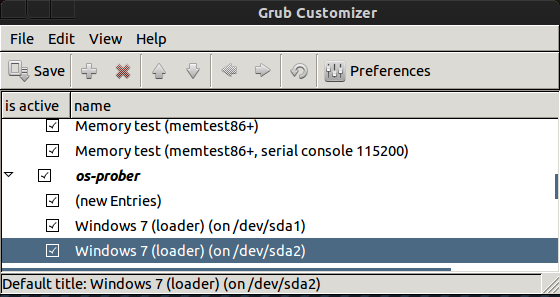
উপরের মেনু পুলিশের বিভিন্ন হতে হবে, তাই বিজ্ঞতার চয়ন করুন এবং উইন্ডোজ 7 এন্ট্রি নির্বাচন করুন এবং উপরের মেনু বার থেকে , বুট করার সময় উপরের অবস্থানে আছে উর্ধ্বগামী এটি সরানো ^ তীর নির্বাচন করুন.
উইন্ডোজ বুট করার জন্য সরাসরি নির্বাচন করুন preference এবং উইন্ডোজ লোড বুট সময় কমাতে.
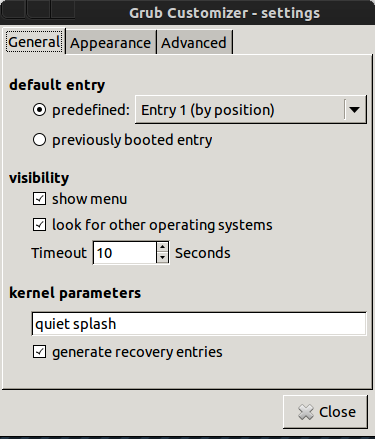
এটি "গ্রাব কাস্টমাইজার" নামে একটি জিইউআই সরঞ্জাম দিয়ে সহজেই করা যায়
গ্রাব কাস্টমাইজার কী?
গ্রাব কাস্টমাইজার গ্রাব কনফিগার করার জন্য একটি গ্রাফিকাল ইন্টারফেস 2. অ্যাপ্লিকেশনটি ব্যবহারকারীকে বুট মেনু আইটেমগুলি যুক্ত করতে, অপসারণ করতে, হিমায়িত করতে, নাম পরিবর্তন করতে এবং পুনরায় অর্ডার করতে দেয়
কিভাবে ইনস্টল করবেন?
হিট Alt+Ctrl+T টার্মিনাল খুলতে এবং একের পর এক নিম্নলিখিত কমান্ডগুলি চালাতে:
সুডো অ্যাড-এপিটি-রিপোজিটরি পিপিএ:ড্যানিলরিচটার 2007 / গ্রাব-কাস্টমজারসুডো এপিটি-গেট আপডেটসুডো অ্যাপ্ট-গেট ইনস্টল গ্রাব-কাস্টমাইজার
কিভাবে ব্যবহার করে?
- ইনস্টল করার পরে, আঘাত সুপার কী (উইন্ডোজ কী) ঐক্য ড্যাশ খুলুন এবং জন্য অনুসন্ধান "" এবং এটি খুলুন.
- ক্লিক করে লিনাক্স গ্রুপ নির্বাচন করুন লিনাক্স এবং ক্লিক করে এটি নীচে সরান টুলবারে তীর নিচে. একবার হয়ে গেলে ক্লিক করুন সংরক্ষণ. এটাই!
উবুন্টু লিনাক্স গ্রুপ থেকে স্থানান্তরিত করা যাবে না মত আপনি তাদের নিজ নিজ দলের বাইরে একক এন্ট্রি স্থানান্তর করতে পারবেন না মনে রাখবেন.
স্টার্টআপ ম্যানেজার ব্যবহার করুন, যা আপনি ড্যাশ থেকে শুরু করতে পারেন সেখানে আপনি ড্রপডাউন মেনুতে শুরু করতে ওএস ব্যবহার করতে পারেন
এর মান পরিবর্তন করুন GRUB_DEFAULT মধ্যে /etc/default/grub যাই হোক না কেন উইন্ডোজ উপলব্ধ অপারেটিং সিস্টেমের গ্রাব তালিকা যখন আপনি বুট হয়. উদাহরণস্বরূপ আমার ক্ষেত্রে আমাকে সেই লাইনটি পরিবর্তন করতে হবে
GRUB_DEFAULT=0প্রতি
GRUB_DEFAULT=5এর পরে, চালান sudo update-grub.
উইন্ডোজ এন্ট্রির নাম চিহ্নিত করুন
গ্রাবের উপর, একটি এন্ট্রি থাকা উচিত Windows 7 (loader) (/dev/sda1). আমরা আপনার মেশিনে যে নাম কি জানতে হবে, তাই একটি খুলুন টার্মিনাল এবং নিম্নলিখিত কমান্ডটি চালান:
$ fgrep menuentry /boot/grub/grub.cfgআউটপুট এই মত কিছু হতে হবে:
if [ x"${feature_menuentry_id}" = xy ]; then menuentry_id_option="--id" menuentry_id_option=""export menuentry_id_optionmenuentry 'Linux Mint 14 Cinnamon 64-bit, 3.5.0-17-generic (/dev/sda6)' --class linuxmint --class gnu-linux --class gnu --class os {menuentry 'Linux Mint 14 Cinnamon 64-bit, 3.5.0-17-generic (/dev/sda6) -- recovery mode' --class linuxmint --class gnu-linux --class gnu --class os {menuentry "Memory test (memtest86+)" {menuentry "Memory test (memtest86+, serial console 115200)" {menuentry 'Windows 8 (loader) (en /dev/sda1)' --class windows --class os $menuentry_id_option 'osprober-chain-06B66EA8B66E97C7' {menuentry 'Microsoft Windows XP Embedded (en /dev/sda4)' --class windows --class os $menuentry_id_option 'osprober-chain-7246B3A846B36C0B' {আমরা যে লাইনের কথা বলছিলাম তা দেখুন! আমার মেশিনে, এটা Windows 8 (loader) (en /dev/sda1). কোথাও আপনার এন্ট্রি নাম লিখুন, এবং এখন সেট ডিফল্ট হিসাবে দেওয়া.
ডিফল্ট হিসাবে উইন্ডোজ এন্ট্রি সেট করা হচ্ছে
এটা সহজ!
প্রথমে আমাদের কনফিগারেশন ফাইলটি খুলুন জিএডিট (একটি পাঠ্য সম্পাদক) রুট হিসাবে, এই কমান্ডটি চালানো:
$ gksudo gedit /etc/default/grubএই লাইন অনুসন্ধান করুন:
GRUB_DEFAULT = 0এবং পরিবর্তন করুন 0 আপনার উইন্ডোজ এন্ট্রি নাম সঙ্গে. আমার কম্পিউটারে:
GRUB_DEFAULT = "Windows 8 (loader) (en /dev/sda1)"এখন কেবল ফাইলটি সংরক্ষণ করুন, বন্ধ করুন জিএডিট আপডেট গ্রাব
গ্রাব আপডেট করা হচ্ছে
শুধু এই কমান্ডটি চালান:
$ sudo update-grubএখন কেবল পুনরায় চালু করুন, এবং উইন্ডোজ এন্ট্রিটি ডিফল্ট হিসাবে হাইলাইট করা উচিত!
গ্রাফিকাল বটতলা 2 সেটিংস ম্যানেজার ব্যবহার করার জন্য একটি খুব সহজ. পুনর্বিন্যাস নামান্তর বা যোগ/এন্ট্রি অপসারণ: এখন জন্য, এটি শুধুমাত্র আপনি বটতলা 2 মেনু এন্ট্রি সম্পাদনা করতে পারবেন. এটি ব্যাকগ্রাউন্ড ইমেজ এবং মেনু সময়সীমার পরিবর্তন করার অনুমতি দেবে. এই আসলে বুট উৎপন্ন যা স্ক্রিপ্ট যেহেতু.সিএফজি ফাইল, গ্রাব কাস্টমাইজার প্রকৃত স্ক্রিপ্ট অর্ডার পরিবর্তন করে এবং তারপরে একটি নতুন বুট তৈরি করেসিএফজি তাই আপনি যদি "সুডো আপডেট-গ্রাব" চালান, আপনার কাস্টমাইজেশন ওভাররাইট করা হবে না.
আমার অভিজ্ঞতা থেকে, আমি লক্ষ্য করেছি যে উইন 7/উবুন্টু 11.04 এর জন্য বুট অগ্রাধিকার পরিবর্তন করা এত সহজ নয় ইউটিলিটি, স্টার্টআপ ম্যানেজারের মতো মনে হয় ডিফল্ট বুট সিস্টেম পরিবর্তন করার চেষ্টা করছে, তবুও পুনরায় চালু হওয়ার পরে কিছুই ঘটে না (11.04 ডিফল্টরূপে বুট করা চালিয়ে যান). আমি যেমন ক্ষেত্রে আমি গ্রাব কাস্টমাইজার সুপারিশ ওয়েবআপডি 8 এ গ্রাব কাস্টমাইজড, যা গ্রাবের সাথে ভাল কাজ করে2. আমি শুধু সব নিরঙ্কুশ বুট অপশন মুছে ফেলা (অনেক আছে), শুধুমাত্র যাব 11.04 এবং জয় 7. এবং তারপর একটি বুট অগ্রাধিকার পরিবর্তন. এখন, সবকিছু ভাল কাজ করে :)
গুড লাক.
আমি ‘যথেষ্ট সক্রিয় না’ হিসাবে এখানে একটি উত্তর পোস্ট করতে পারবেন না… কিন্তু এখানে কিছু ইনস্টল করার প্রয়োজন ছাড়া একটি অনেক সহজ সমাধান: ডিপিকেজি-বিমুখ-বিমুখ /ইত্যাদি/বটতলা.ডি /31_লিনাক্স-পুনঃনামকরণ / ইত্যাদি / গ্রাবডি / 10_লিনাক্স' এই বুট তালিকায় প্রথম অন্যান্য অপারেটিং সিস্টেম করা হবে. তারপর শুধু তালিকা আপডেট করার জন্য আপডেট-বটতলা চালানো. একথাও ঠিক যে রুট হিসাবে এই কাজ.